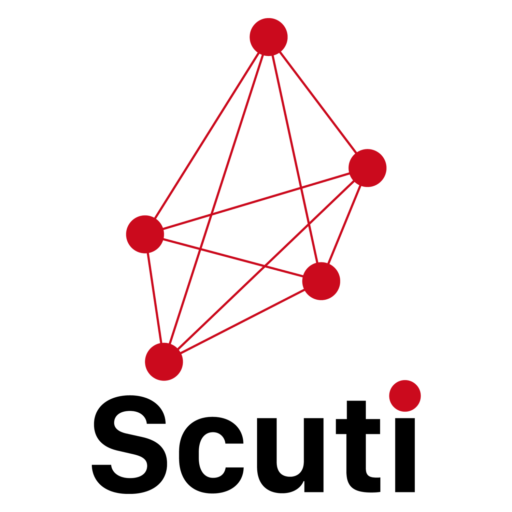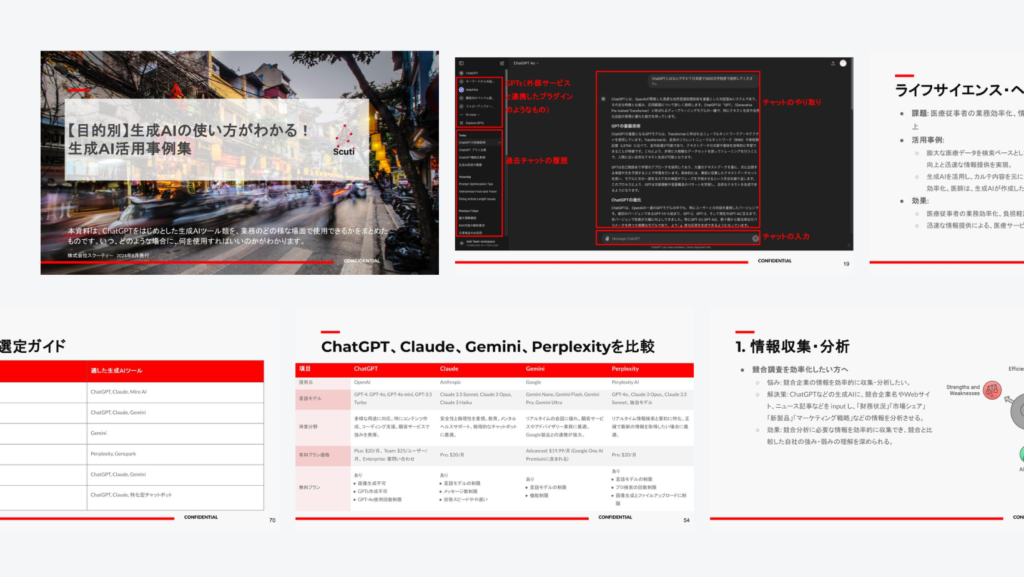Claude Skills は、Anthropic社が提供するClaude AIに専門知識を追加できる機能で、Excel・PowerPoint・PDFの自動生成や独自ワークフローの組み込みを実現します。会話形式での作成なら5分、手動作成でも30分程度で完了し、トークン使用量を最大98%削減しながら専門レベルの出力が可能です。
この記事では、まだ Claude Skills を使っていない方が最速で動作を確認し、自分専用のスキルを作成する具体的な手順を解説します。
Claude Skills とは?AIに専門知識を追加する革新的機能
この記事で分かること
Claude Skillsは、Claudeに専門的な能力を与える「専門知識パッケージ」です。通常のClaude利用では毎回同じ指示を繰り返し入力する必要がありますが、Skillsを使えば一度設定した専門知識や作業手順をClaudeが記憶し、必要な時に自動で活用します。
Skillsには2つのタイプがあります。Anthropic管理スキルは、Excel、PowerPoint、PDF、Wordの4種類で専門的な文書作成を即座に実行できます。カスタムスキルは、企業固有のワークフロー、業界特有の計算方法、ブランドガイドラインなど組織独自の知識を組み込めます。
従来の方法では毎回プロンプトに詳細な指示を含める必要があり、5,000〜10,000トークンを消費していました。Skillsを使うと、最初はメタデータ(名前と説明)のみのトークンで済み、実際に使う時だけ完全な指示が読み込まれる「プログレッシブ・ディスクロージャー」により、複数のスキルを同時に用意しても初期コストは最小限です。
この記事では、会話形式で5分で動作確認する方法、Jupyter Notebookで実践的に学ぶ方法、そして自分専用のスキルを作成する具体的な手順を段階的に解説します。
Claude Skillsが何か、まずは概要を知りたい方は、先にこちらの記事をご覧ください!


関連記事:Claude Skills 完全ガイド|AI専門性を段階的開示で拡張する実装方法
Claude Skillsの基本概念と仕組み
Claude Skillsは、Claudeに専門的な能力を与える「専門知識パッケージ」です。
通常のClaude利用では、毎回同じ指示を繰り返し入力する必要がありますが、Skillsを使えば一度設定した専門知識や作業手順をClaudeが記憶し、必要な時に自動で活用します。
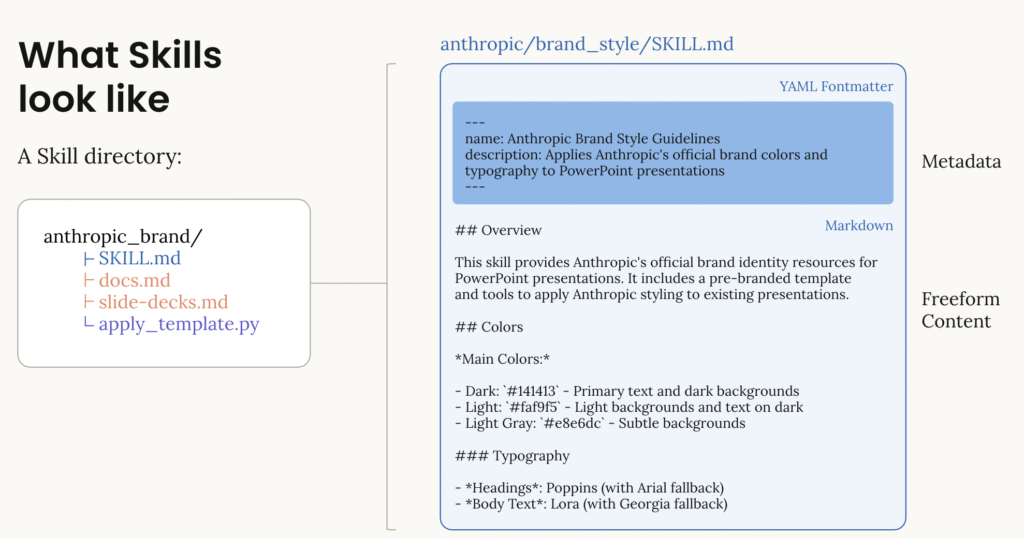
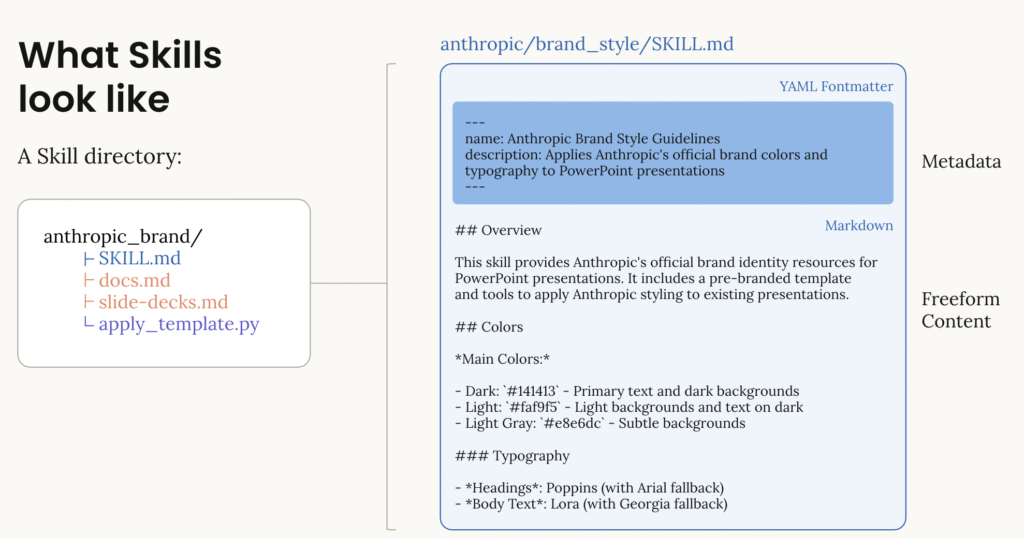
この図は、SkillsがSKILL.mdファイルとサポートファイルで構成され、YAMLフロントマターにメタデータが記載される様子を示しています。Skillsは必要に応じて段階的に読み込まれ、複数のSkillsを組み合わせて複雑なタスクを実行できる点が特徴です。
Skillsには2つのタイプがあります。
Anthropic管理スキルは、Anthropic社が提供する組み込みのスキルです。Excel(xlsx)、PowerPoint(pptx)、PDF(pdf)、Word(docx)の4種類があり、専門的な文書作成を即座に実行できます。
カスタムスキルは、ユーザーが独自に作成できるスキルです。企業固有のワークフロー、業界特有の計算方法、ブランドガイドラインなど、組織独自の知識を組み込めます。
記事の内容を簡単にまとめたものを動画にしていますので、移動中にこちらを1.5倍速でご覧いただくと便利です!
従来の方法との決定的な違い
従来の方法では、毎回プロンプトに詳細な指示を含める必要がありました。
例えばExcelファイルを作成する場合、「セルA1にタイトルを入力、フォントは14pt太字、色は青、数式はSUM関数を使用」といった具体的な指示を毎回入力していました。これは膨大なトークン数を消費し、指示内容も毎回微妙に変わるため品質が安定しませんでした。
Skillsを使うと、この問題が解決します。最初に「Excelスキル」を読み込むだけで、Claudeは専門的なExcel作成ノウハウを自動で活用します。ユーザーは「月次予算表を作成して」と簡潔に依頼するだけで、適切な書式・数式・グラフが含まれた専門的なファイルが生成されます。
トークン使用量の比較を見てみましょう。
| アプローチ | トークンコスト | 品質 |
|---|---|---|
| 手動指示 | 5,000〜10,000トークン/リクエスト | 指示によって変動 |
| Skills(メタデータのみ) | 最小限(名前と説明のみ) | 専門家レベル |
| Skills(完全読み込み) | 約5,000トークン(使用時のみ) | 専門家レベル |
重要な点は、Skillsは使用するまでメタデータ(名前と説明)のみのトークンしか消費しないことです。実際にそのスキルを使う時だけ完全な指示が読み込まれます。この「プログレッシブ・ディスクロージャー・アーキテクチャ」により、複数のスキルを同時に用意しても初期コストは最小限に抑えられます。
Skillsが解決する3つの課題
課題1:繰り返し作業の非効率性
毎回同じ形式の報告書を作成する業務では、Skillsが一度覚えた形式を自動適用します。「先週と同じ形式で今週の営業報告書を作成」と指示するだけで、フォーマット・グラフ・計算式が統一された文書が生成されます。
課題2:品質のばらつき
人によって、あるいは同じ人でもその日の調子によって出力品質が変わる問題を、Skillsは解決します。組織で承認された標準手順をスキル化することで、誰が使っても同じ品質の成果物が得られます。
課題3:専門知識の属人化
特定の社員しか知らない業務ノウハウを、Skillsとして組織全体で共有できます。財務分析の計算方法、デザインガイドライン、業界特有の指標計算など、属人化していた知識を標準化できます。
最速5分!Claude Skillsの動作を確認する方法
【方法1】会話形式で即座に作成(推奨・所要時間5分)
最も簡単な方法は、Claude.aiまたはClaudeデスクトップアプリで会話しながらスキルを作成する方法です。プログラミング知識は一切不要で、自然な会話だけでスキルが完成します。
手順1:skill-creatorスキルを有効化
まず、設定画面からskill-creatorスキルを有効にします。このスキルが、Claudeにスキル作成能力を与えます。
設定 → Capabilities → Skills から「skill-creator」をオンにします。
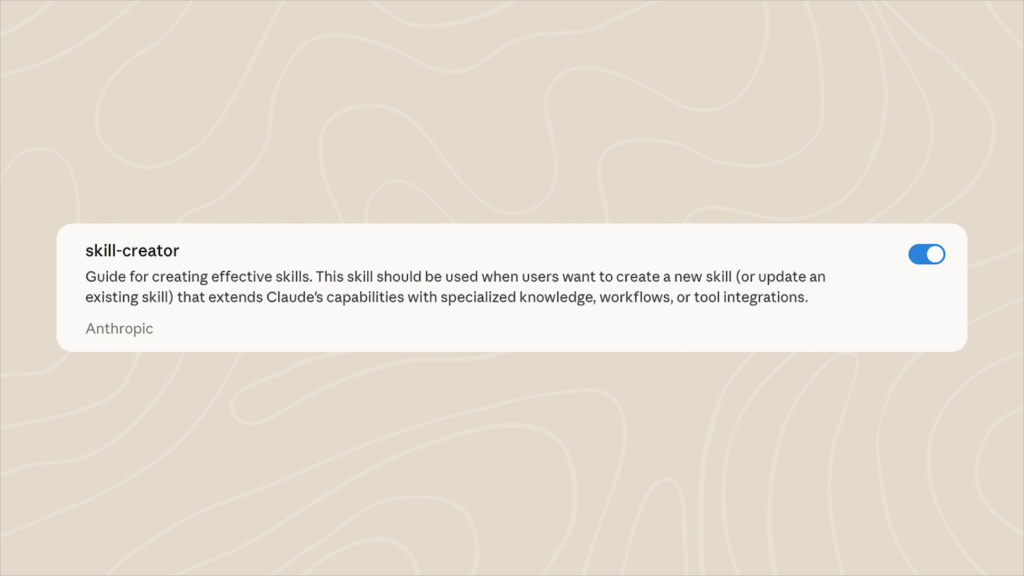
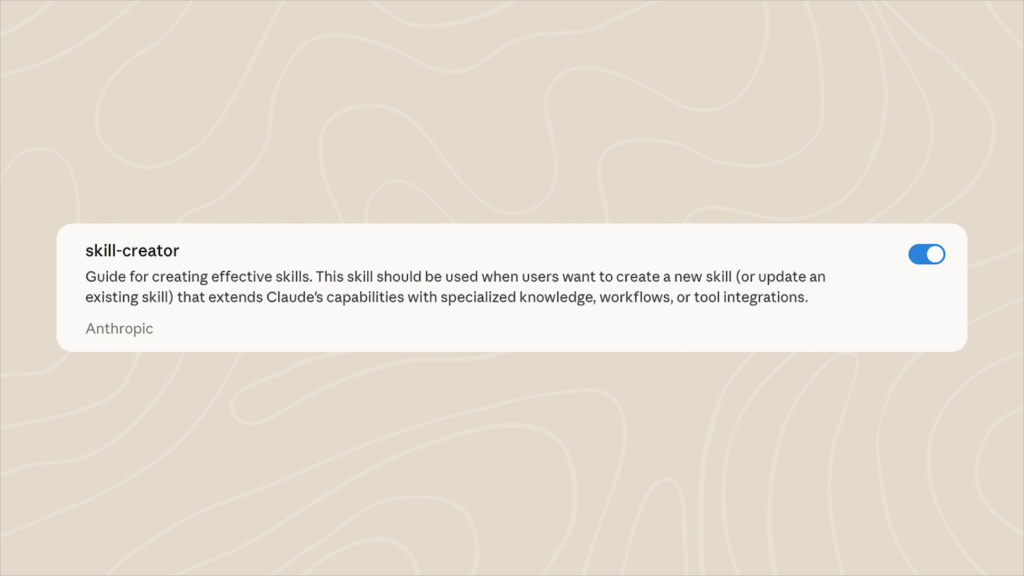
上記の画像は、設定画面でskill-creatorスキルをオンにする手順を示しています。このスキルを有効化することで、Claudeが適切な形式でスキルファイルを生成できるようになります。
手順2:Claudeとの会話を開始
新しい会話を開始し、以下のように話しかけます。
予算管理用のスキルを作成したいです。
毎月の収入と支出を入力すると、
自動で合計と差額を計算するExcelファイルを
作成できるようにしてくださいテンプレートや作業例、ブランドガイドライン、データファイルなど、スキルに含めたい資料がある場合はアップロードします。何を含めるべきか迷う場合は、Claudeに尋ねることもできます。
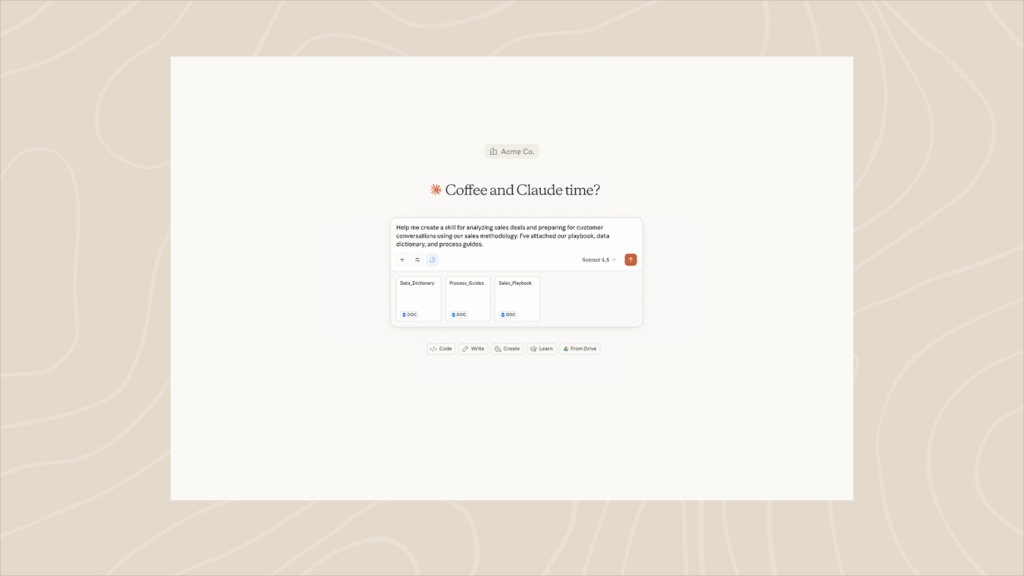
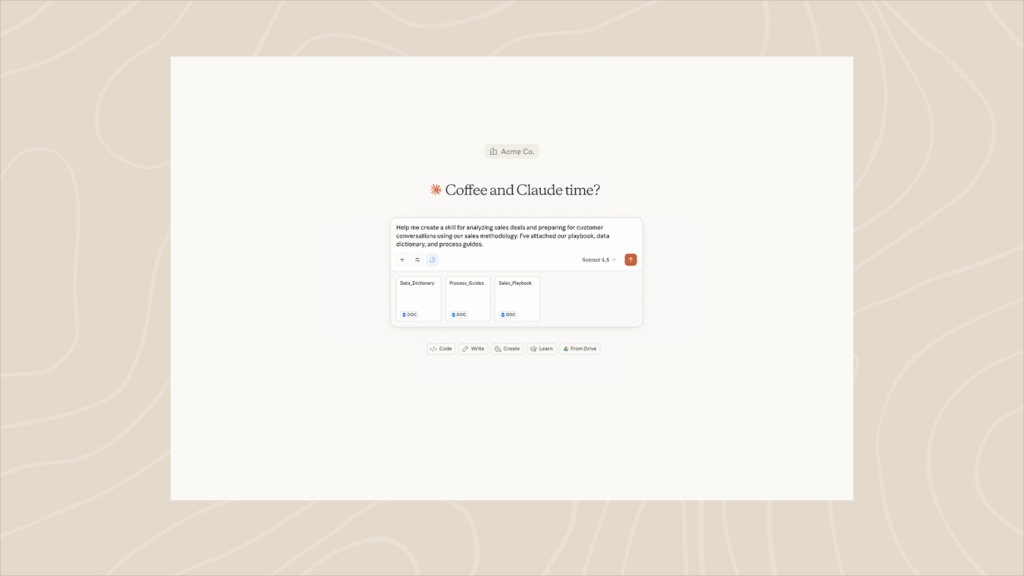
この画像は、Claudeに対してスキル作成の要望を伝え、関連する資料をアップロードする様子を示しています。自然な会話形式で要望を伝えるだけで、Claudeが必要な情報を収集し始めます。
手順3:Claudeの質問に答える
Claudeが作成に必要な情報を質問してきます。
- どのような項目を含めたいか
- 計算方法の詳細
- 表示形式の好み
- グラフは必要か
- 具体的な使用例
これらに自然な日本語で答えていくだけです。十分な詳細を提供することで、そのプロセスに不慣れな人でも従えるような明確なスキルが作成されます。
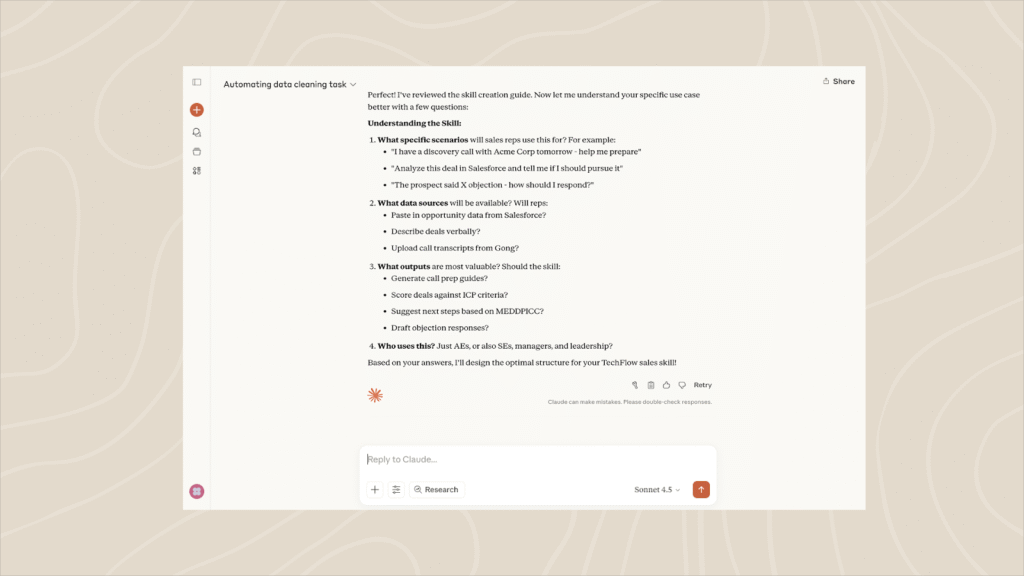
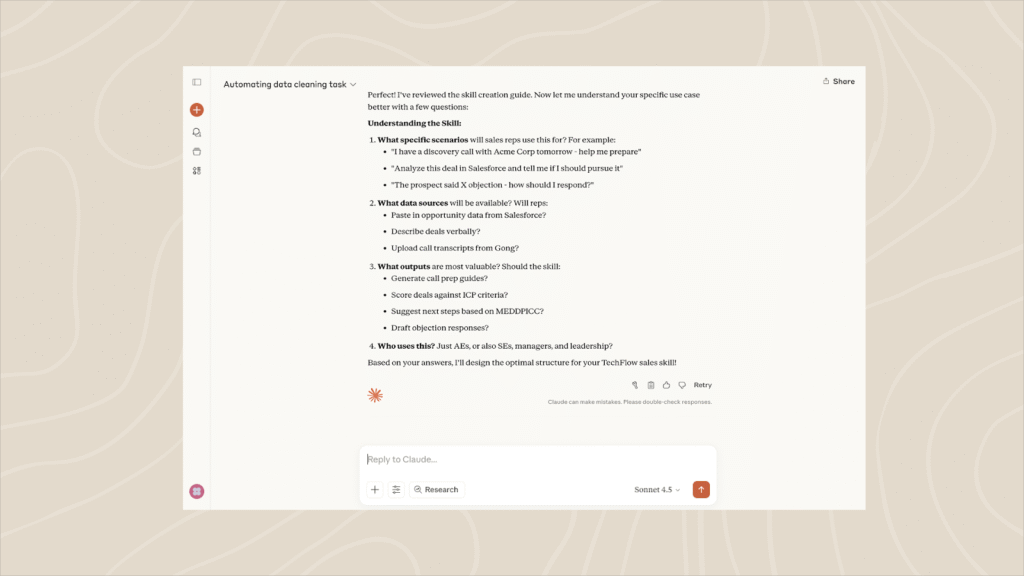
上記の画像は、Claudeがスキルの詳細を明確にするために質問し、ユーザーがそれに答えている対話の様子を示しています。この対話を通じて、スキルの仕様が段階的に確定していきます。
手順4:Claudeがスキルを構築
やり取りが完了すると、Claudeが自動的にSKILL.mdファイルを作成し、提供された資料を整理し、必要に応じて実行可能なコードを生成します。全てがZIPファイルにパッケージ化されます。
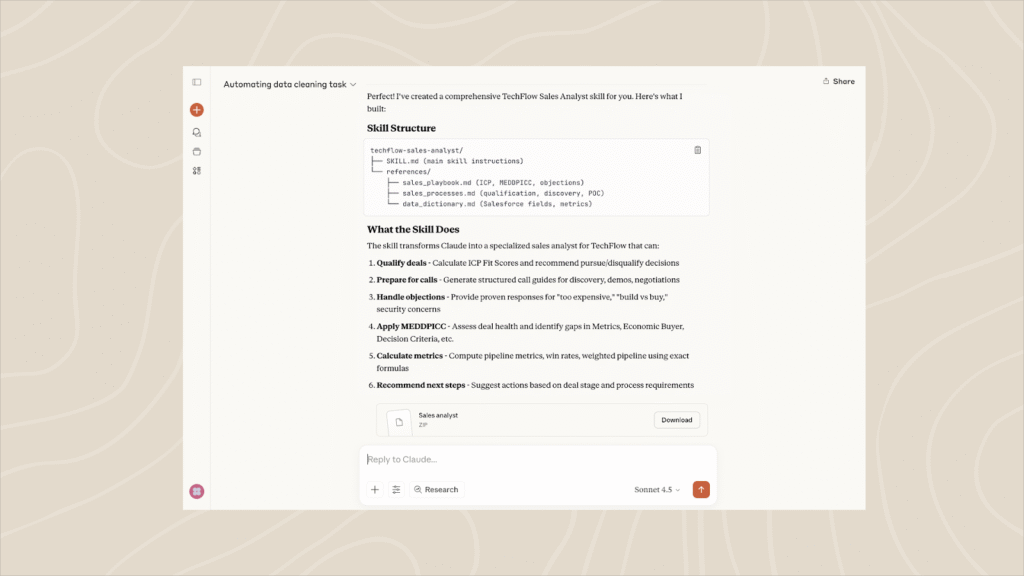
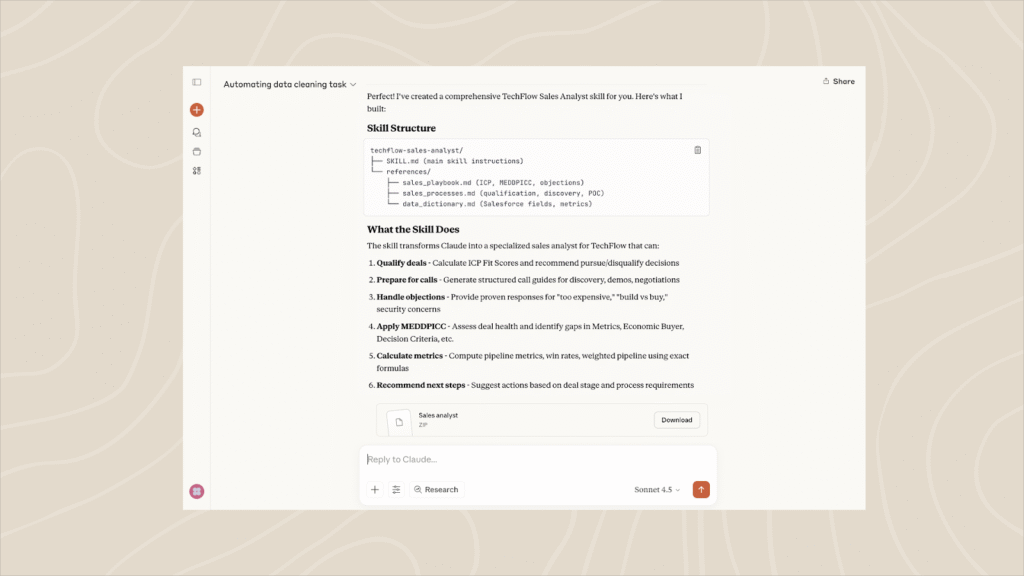
この画像は、Claudeが説明された内容を基にスキルファイルを自動生成し、ZIPファイルとしてダウンロード可能な状態にする様子を示しています。SKILL.md、参照資料、必要なスクリプトが全て含まれます。
手順5:スキルを有効化してテスト
ZIPファイルをダウンロードし、設定 → Capabilities → Skills でアップロードします。これでスキルが有効になります。
新しい会話を開始し、作成したスキルが必要な状況を作ります。Claudeがそのスキルを認識すると、思考プロセスに「Using [スキル名]」と表示されます。
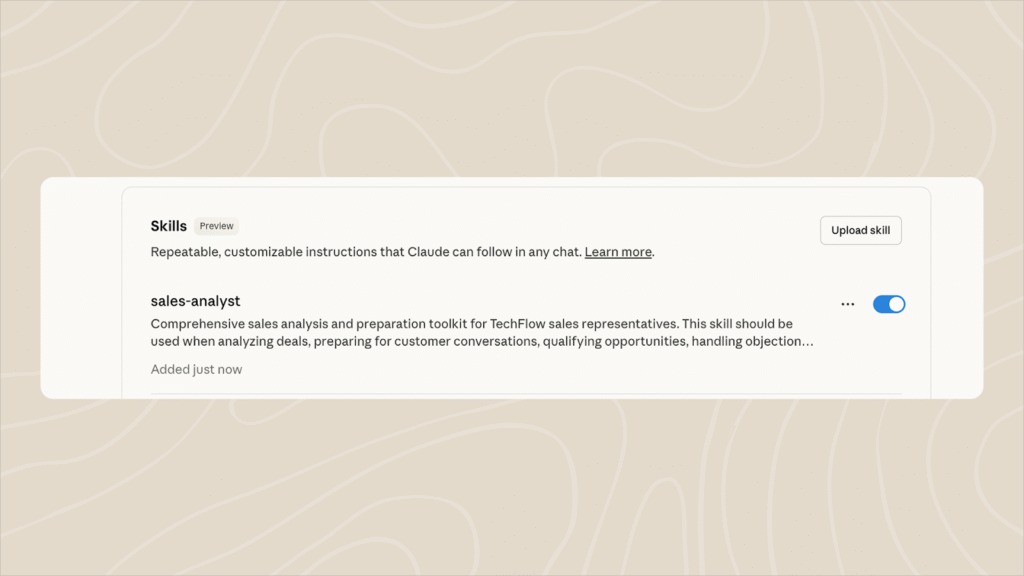
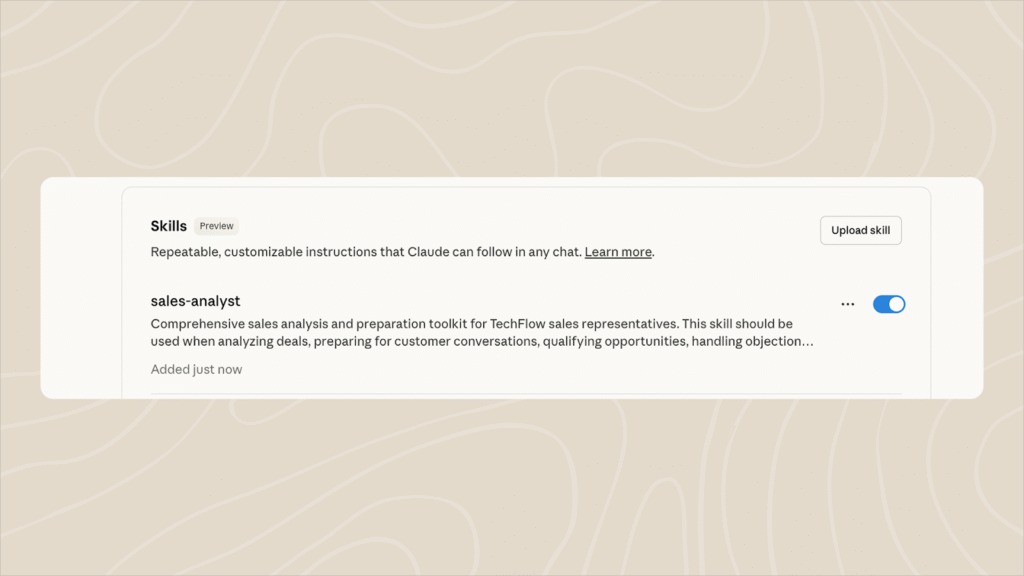
上記の画像は、ダウンロードしたスキルZIPファイルを設定画面からアップロードし、有効化する手順を示しています。アップロード後、新しい会話でそのスキルを使用できるようになります。
期待通りの結果が得られない場合は、最初にスキルを作成した会話に戻って調整を依頼できます。Claudeが修正版を生成するので、ダウンロードして再度アップロードすることで変更をテストできます。
この方法なら、技術的な知識がなくても5分程度でスキルの作成と動作確認が完了します。詳細な手順は公式ガイド:会話によるスキル作成で確認できます。
【方法2】Jupyter Notebookで体験(所要時間20分)
プログラミングに慣れている方は、Anthropic公式のJupyter Notebookで実践的な学習ができます。この方法では、実際のコード例を実行しながらSkillsの動作原理を理解できます。
前提条件
- Python 3.8以上がインストール済み
- Anthropic APIキー(console.anthropic.comから取得)
- Jupyter NotebookまたはJupyterLab
手順1:リポジトリのクローン
ターミナルを開き、以下のコマンドを実行します。
git clone https://github.com/anthropics/claude-cookbooks.git
cd claude-cookbooks/skills手順2:仮想環境の作成と依存関係のインストール
python -m venv venv
source venv/bin/activate
pip install -r requirements.txt手順3:APIキーの設定
cp .env.example .env
# .envファイルを編集してAPIキーを追加手順4:Jupyter Notebookの起動と実行
jupyter notebooknotebooks/01_skills_introduction.ipynbを開き、セルを上から順番に実行していくと、実際にExcel・PowerPoint・PDFファイルが生成されます。
実行例:月次予算表の作成
Notebookには以下のようなコード例があります。
# Excelスプレッドシートを作成
excel_response = client.beta.messages.create(
model=MODEL,
max_tokens=4096,
container={
"skills": [{"type": "anthropic", "skill_id": "xlsx", "version": "latest"}]
},
tools=[{"type": "code_execution_20250825", "name": "code_execution"}],
messages=[{"role": "user", "content": "月次予算表を作成してください"}],
betas=["code-execution-2025-08-25", "files-api-2025-04-14", "skills-2025-10-02"]
)このコードを実行すると、約1〜2分でoutputsフォルダに予算表のExcelファイルが生成されます。生成されたファイルには、入力した項目、自動計算された合計、差額、そしてグラフまで含まれています。
注意点:生成時間について
- Excelファイル(グラフと書式設定あり):約2分
- PowerPointプレゼンテーション(2スライド、グラフ1つ):約1〜2分
- PDFドキュメント(シンプルな書式):約40〜60秒
セルの実行中は [*] と表示されます。完了するまで中断しないでください。Jupyter Notebookの詳細はClaude Cookbooks – Skillsで確認できます。
理解を深める:Claude Skillsの仕組みと特徴
プログレッシブ・ディスクロージャーで効率化
Claude Skillsの最大の特徴は、「プログレッシブ・ディスクロージャー・アーキテクチャ」という段階的な情報開示の仕組みです。この仕組みにより、大量のスキルを登録してもトークン使用量が爆発的に増加しません。
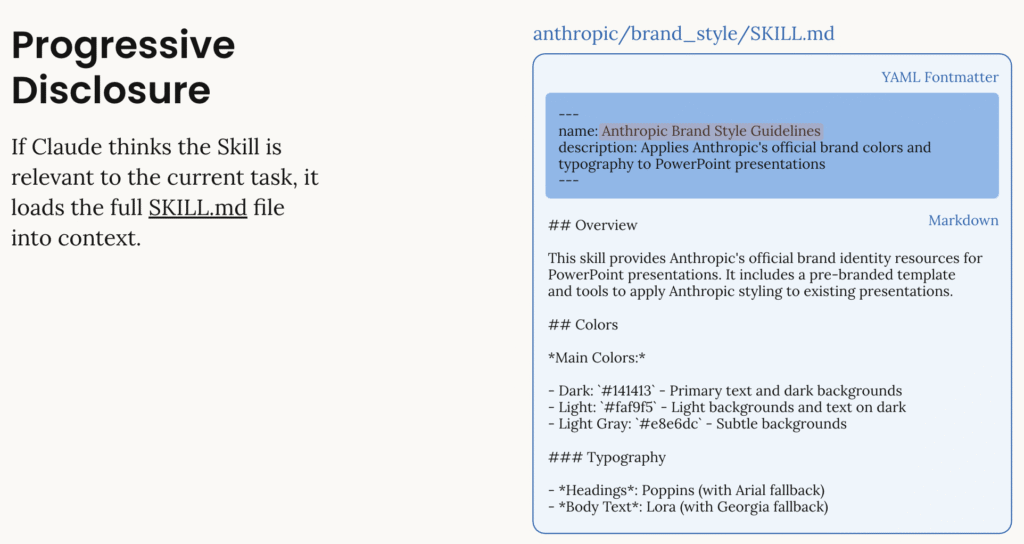
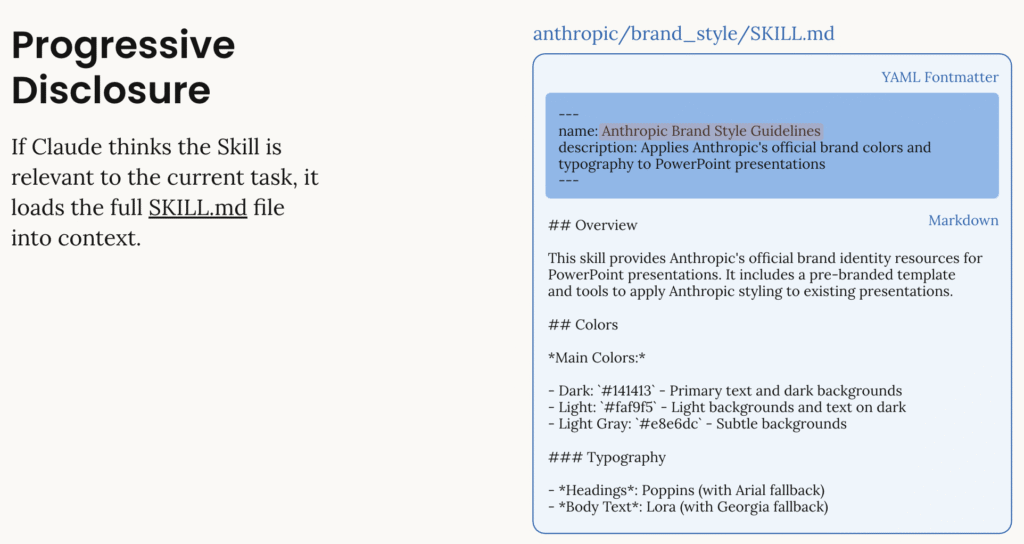
この図は、Skillsが3段階で読み込まれる様子を示しています。最初はメタデータ(名前64文字、説明1024文字)のみ、スキルが関連する場合に完全な指示(5,000トークン未満推奨)、必要に応じてリンクされたファイルが読み込まれます。
3段階の読み込みプロセス
第1段階:メタデータ
Claudeは最初、各スキルの名前(64文字)と説明(1024文字)だけを見ます。例えば「財務分析スキル」という名前と「企業の財務比率を計算し、業界基準と比較して分析します」という説明だけが表示されます。この段階では、ほとんどトークンを消費しません。
第2段階:完全な指示
ユーザーの質問が特定のスキルに関連すると判断された時だけ、そのスキルの詳細な指示が読み込まれます。財務分析に関する質問なら「財務分析スキル」の完全な内容(5,000トークン未満推奨)が展開されます。他のスキルはメタデータのままです。
第3段階:リンクされたファイル
実際にスキルを実行する際、必要なスクリプトやテンプレートファイルが読み込まれます。例えば、Pythonスクリプトやデータファイルが含まれている場合、それらは実行時にのみアクセスされます。
Skillsの構造と構成要素
カスタムスキルは、特定のディレクトリ構造で構成されます。
基本的なディレクトリ構造
skill_name/
├── SKILL.md # 必須:メインの指示ファイル
├── *.md # オプション:追加のドキュメント
├── scripts/ # オプション:実行可能なコード
│ └── process.py
└── resources/ # オプション:テンプレート、データファイル
└── template.xlsxSKILL.mdは唯一の必須ファイルです。その他の要素は全てオプションで、必要に応じて追加します。複数の.mdファイルを配置でき、全て読み込まれます。
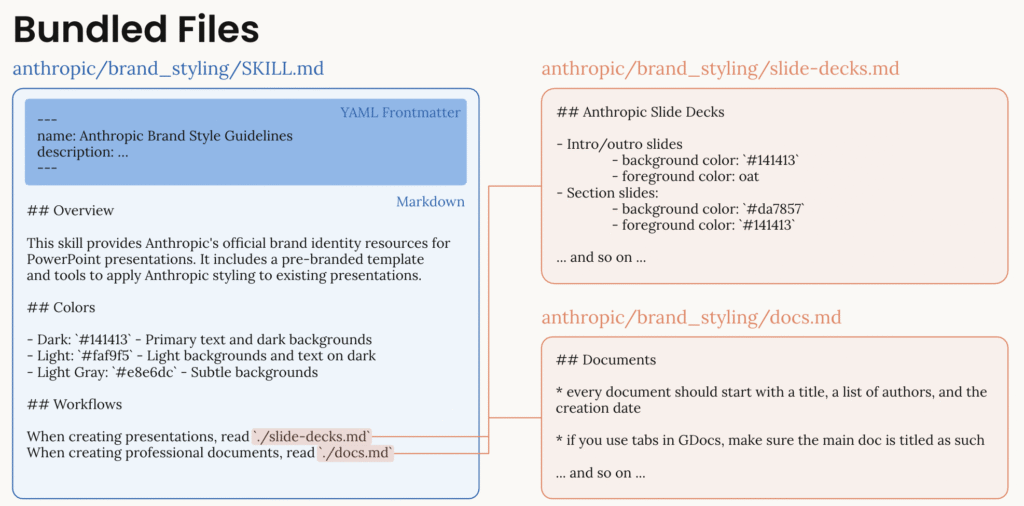
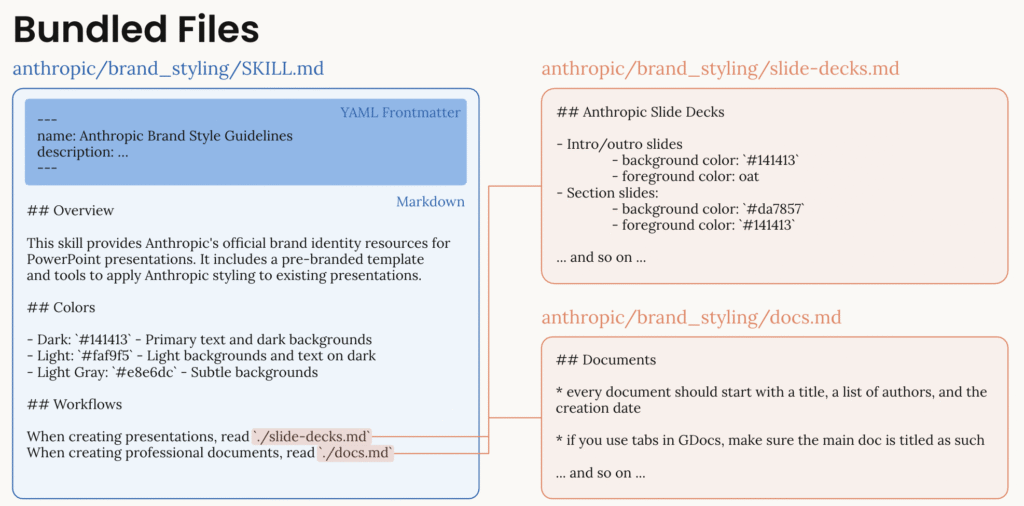
この図は、SkillsがSKILL.mdに加えて、追加ドキュメント、スクリプト、リソースを含められることを示しています。色、タイポグラフィ、セクション構成などの詳細情報が含まれています。
組み込みスキルと連携した使い方
Anthropic管理の組み込みスキルとカスタムスキルを組み合わせると、さらに強力になります。
利用可能な組み込みスキル
| スキル | ID | 説明 |
|---|---|---|
| Excel | xlsx | 数式、グラフ、書式設定を含むExcelブックの作成と操作 |
| PowerPoint | pptx | スライド、グラフ、トランジションを含む専門的なプレゼンテーション生成 |
| テキスト、表、画像を含む書式設定されたPDFドキュメントの作成 | ||
| Word | docx | リッチな書式設定と構造を持つWordドキュメントの生成 |
組み合わせ例:ブランドガイドライン + PowerPoint
企業のブランドガイドラインをカスタムスキルとして登録し、PowerPointスキルと組み合わせます。
response = client.beta.messages.create(
model=MODEL,
container={
"skills": [
{"type": "custom", "skill_id": "brand-guidelines", "version": "latest"},
{"type": "anthropic", "skill_id": "pptx", "version": "latest"}
]
},
messages=[{"role": "user", "content": "Q4の業績報告プレゼンを作成"}]
)この例では、ブランドガイドラインスキルが企業カラー・フォント・ロゴ配置を指定し、PowerPointスキルがそれに従ってプレゼンテーションを生成します。
実践的なスキル作成例を無料でダウンロード
Anthropic公式の実践例を含むCookbookをダウンロードして、今すぐ試せます。
財務分析、ブランドガイドライン、高度な財務モデリングなど、実際のビジネスで使えるスキル例が含まれています。
Claude Cookbooks – Skillsをダウンロード
含まれる内容:
- Notebook 1:Skillsの基礎とExcel/PowerPoint/PDF生成
- Notebook 2:財務データを使った実践的なビジネスアプリケーション
- Notebook 3:カスタムスキルの開発方法
- サンプルデータ:財務諸表、ポートフォリオ、予算テンプレート
自分専用のスキルを作成する方法
スキル作成の設計プロセス
効果的なスキルを作成するには、適切な設計プロセスが重要です。
ステップ1:目的と範囲の明確化
最初に、スキルで解決したい課題を明確にします。「毎週同じ形式の営業報告書を作成している」「財務比率の計算を毎回手作業でやっている」など、具体的な課題を特定します。次に、スキルの範囲を決めます。
良い例:「営業報告書の自動生成」(明確で焦点が絞られている)
悪い例:「全ての業務を自動化」(範囲が広すぎる)
ステップ2:入力と出力の定義
スキルが受け取る情報と、生成する結果を明確にします。営業報告書スキルの例:
- 入力:売上データ(CSV)、期間、担当者名
- 出力:Excel形式の報告書、グラフ付き、前期比較表
ステップ3:処理手順の文書化
人間が手作業で行っている手順を、ステップごとに書き出します。
- 売上データを読み込む
- 期間でフィルタリング
- カテゴリ別に集計
- 前期データと比較
- グラフを生成
- Excelファイルに出力
この手順がスキルの指示になります。
SKILL.mdファイルの作成方法
SKILL.mdファイルは、スキルの核となるファイルです。
YAMLフロントマターの記述
ファイルの先頭にYAML形式でメタデータを記載します。
---
name: sales-report-generator
description: 営業データから週次報告書を自動生成し、前期比較とグラフを含むExcelファイルを作成します
---nameフィールドは、小文字の英数字とハイフン(-)のみ使用し、64文字以内にします。descriptionフィールドは、スキルの機能を簡潔に説明し、1024文字以内にします。
指示セクションの構成
YAMLフロントマターの後に、Markdown形式で指示を記述します。明確で具体的な指示を書き、例を豊富に含め、5,000トークン未満に抑えることが推奨されます。
会話形式での作成(コード不要)
技術的な知識がない場合、会話形式でのスキル作成が最適です。
Claude.aiでの対話的作成
Claude.aiにログインし、新しい会話を開始します。
請求書を作成するスキルを作りたいです。
会社名、金額、項目を入力すると、
PDF形式の請求書が生成されるようにしてくださいClaudeが以下のような質問をしてきます。
- 「請求書にはロゴを含めますか?」
- 「消費税の計算は必要ですか?」
- 「振込先情報は固定ですか?」
- 「どのようなデザインが好みですか?」
これらに答えていくと、Claudeが自動的にSKILL.mdファイルの内容を生成します。会話画面の右側パネルに生成されたSKILL.mdの内容が表示されます。内容を確認し、修正が必要なら「○○の部分を△△に変更してください」と伝えます。満足できる内容になったら「スキルを保存」ボタンをクリックします。
この方法なら、プログラミングの知識がなくても実用的なスキルを作成できます。詳細な手順は公式ガイドで確認できます。
API経由での作成(開発者向け)
プログラマティックにスキルを管理したい場合、Anthropic APIを使用します。
前提条件
- Anthropic APIキー
- Python 3.8以上
- anthropic SDKバージョン0.71.0以上
APIクライアントの初期化
from anthropic import Anthropic
from anthropic.lib import files_from_dir
client = Anthropic(
api_key=API_KEY,
default_headers={"anthropic-beta": "skills-2025-10-02"}
)スキルのアップロード
skill = client.beta.skills.create(
display_title="営業報告書生成ツール",
files=files_from_dir("path/to/sales-report-generator")
)スキルを使用したメッセージ送信
response = client.beta.messages.create(
model="claude-sonnet-4-5-20250929",
max_tokens=4096,
container={"skills": [{"type": "custom", "skill_id": skill.id, "version": "latest"}]},
tools=[{"type": "code_execution_20250825", "name": "code_execution"}],
messages=[{"role": "user", "content": "今週の営業報告書を作成してください"}],
betas=["code-execution-2025-08-25", "files-api-2025-04-14", "skills-2025-10-02"]
)重要な注意点
Skillsを使用する場合、必ずcode_executionツールを含める必要があります。betasパラメータには以下の3つを指定します。
- code-execution-2025-08-25:コード実行を有効化
- files-api-2025-04-14:ファイルダウンロードに必要
- skills-2025-10-02:Skills機能を有効化
詳細な実装例はClaude CookbooksのNotebook 3で確認できます。
Claude Skills APIの導入を検討中の方へ、無料で30分の技術相談を実施しています。
あなたの業務に最適なスキル設計、実装方法、コスト試算をご提案します。実装に関する不明点や、自社での活用方法について、専門スタッフがお答えします。
実践的なスキル作成例3選
例1:財務比率計算スキル
財務分析を行う企業にとって、財務比率の計算は頻繁に発生する作業です。このスキルは、財務諸表データから主要な財務比率を自動計算し、業界標準と比較します。
スキルの機能
- 主要財務比率の自動計算(ROE、P/E、流動比率など)
- 業界別ベンチマークとの比較
- 分析結果の解釈と推奨事項
- CSV、JSON、テキスト形式のデータに対応
ディレクトリ構成
analyzing-financial-statements/
├── SKILL.md # メイン指示ファイル
└── interpret_ratios.py # 比率解釈スクリプトこのスキルはClaude Cookbooksで完全なコードを確認できます。
例2:ブランドガイドラインスキル
企業のブランドアイデンティティを全ての文書に一貫して適用するスキルです。
スキルの機能
- 企業カラー、フォント、ロゴ配置の自動適用
- トーンとメッセージングの一貫性確保
- Excel、PowerPoint、PDF全てに対応
- ブランド違反のチェックと警告
このスキルはClaude Cookbooksで完全なコードを確認できます。
例3:高度な財務モデリングスキル
DCFバリュエーション、感度分析、モンテカルロシミュレーションを含む包括的な財務モデリングスキルです。
スキルの機能
- DCF(割引キャッシュフロー)バリュエーション
- 感度分析:変数の影響をテスト
- モンテカルロシミュレーション:確率分布を使ったリスクモデリング
- シナリオプランニング:ベスト/ベース/ワーストケース分析
このスキルはClaude Cookbooksで完全なコードを確認できます。
スキルの管理とバージョン管理
スキルの一覧表示と確認方法
作成したスキルを管理するには、まず現在登録されているスキルを確認します。
API経由での一覧取得
def list_custom_skills(client):
skills_response = client.beta.skills.list(source="custom")
return skills_response.data
my_skills = list_custom_skills(client)この関数を実行すると、自分のワークスペースに登録されている全てのカスタムスキルが一覧表示されます。
スキルの更新とバージョン作成
スキルの内容を改善したり、新しい機能を追加する場合、バージョン管理が重要です。
新しいバージョンの作成
既存のスキルを更新する場合、新しいバージョンとして登録します。
def create_skill_version(client, skill_id, skill_path):
version = client.beta.skills.versions.create(
skill_id=skill_id,
files=files_from_dir(skill_path)
)
return version新しいバージョンは自動的に最新バージョン(latest)になります。既存の会話やアプリケーションは、「latest」を指定していれば自動的に新バージョンを使用します。
スキルの削除方法
不要になったスキルは削除できます。
API経由での削除
def delete_skill(client, skill_id):
# まず全バージョンを削除
versions = client.beta.skills.versions.list(skill_id=skill_id)
for version in versions.data:
client.beta.skills.versions.delete(skill_id=skill_id, version=version.version)
# 次にスキル本体を削除
client.beta.skills.delete(skill_id)
return True削除したスキルは復元できません。削除前に、そのスキルを使用している会話やアプリケーションがないか確認してください。
多数のスキルを運用する企業様向けに、バージョン管理とデプロイメントの自動化を支援します。
スキルのCI/CDパイプライン構築
バージョン管理のベストプラクティス導入
チーム全体でのスキル共有体制の確立
多数のスキルを運用する企業様向けに、バージョン管理とデプロイメントの自動化を支援します。
・スキルのCI/CDパイプライン構築
・バージョン管理のベストプラクティス導入
・チーム全体でのスキル共有体制の確立
・テスト自動化とカナリアリリース
まとめ:Claude Skillsで業務を効率化する3ステップ
ステップ1:最速で動作確認(所要時間5分)
まず、Claude.aiで会話形式のスキル作成を試してください。
- Claude.aiにアクセス
- 「○○のスキルを作りたい」と話しかける
- Claudeの質問に答える
- 生成されたスキルを保存
- 新しい会話でスキルを使って動作確認
これで、Skillsの基本的な仕組みと効果を実感できます。
ステップ2:実践的な例で学ぶ(所要時間30分)
Claude Cookbooks – Skillsをダウンロードして、Jupyter Notebookで実践します。
- リポジトリをクローン
- 仮想環境を作成して依存関係をインストール
- APIキーを設定
- Notebook 1でExcel・PowerPoint・PDF生成を体験
- Notebook 2で財務データを使った実践例を学習
- Notebook 3でカスタムスキルの作成方法を理解
実際のコード例を実行することで、API経由での使用方法とSkillsの可能性を深く理解できます。
ステップ3:自社用スキルを作成(所要時間1〜2時間)
自社の業務に合わせたカスタムスキルを作成します。
- 自動化したい業務を特定
- 必要な入力と出力を定義
- 処理手順を文書化
- SKILL.mdファイルを作成
- 必要に応じてスクリプトやリソースを追加
- API経由でアップロード、または会話形式で作成
- テスト環境で動作確認
- 本番環境にデプロイ
最初は小さく始めて、徐々に機能を拡張していくアプローチが成功の鍵です。
次のステップと追加リソース
公式ドキュメント
サポート記事
技術ブログ
今すぐClaude Skillsを始める
3つの始め方から選んでください:
1. 無料で即座に試す
会話形式でのスキル作成が今すぐ可能です。クレジットカード不要。
2. 実践例をダウンロード
Claude Cookbooks – Skillsをダウンロード
財務分析、ブランドガイドライン、高度な財務モデリングの完全な実装例を含みます。
3. 導入支援を受ける
企業での本格導入を検討中の方へ、無料相談を実施しています。
当社が提供する関連サービス:
- AI-OCR:非定型文書も読み取れるAI-OCRエンジンを活用し、PDFの商品カタログを読み取り、商品情報を一覧化
- 文書検索Chatbot(RAG)「セキュアGAI」:社内の文書をチャットで検索でき、セキュリティ対策も万全
- Dify導入支援サービス:AIの組織への導入を高速に進めたいお客様へ、Difyの導入をお手伝い
- AI自動書類選考ツール:AIで書類選考を自動化
- 生成AIコンサルティングサービス:AIで業務効率化を進めたい企業様へ、オーダーメイドのシステム開発を提供
Claude Skillsで、あなたの業務効率化を今日から始めましょう。